Es handelt sich um einen beliebten Open-Source-Webbrowser, der auf mobilen Geräten und Computern schnell und sicher sein soll. Er kann mit einem eingebauten Werbeblocker entdeckt werden, der Tracking verhindert und Sicherheitsschutz mit optimierter Leistung bietet. Der Browser verfügt über ein originelles Konzept, das es den Nutzern ermöglicht, für ihre Lieblingswebsites zu spenden. Im Folgenden erfahren Sie, wie Sie den Browser unter Ubuntu 20.04 aus dem Entwickler-Repository oder mit dem Snap-Paketmanager installieren und deinstallieren können.
Wie man ihn unter Ubuntu installiert
Schauen wir uns zunächst den Installationsprozess aus dem Repository an. Es sei darauf hingewiesen, dass die Installation des Browsers nicht nur auf Ubuntu 20.04, sondern auch auf früheren Versionen ab 16.04 sowie auf Debian- und Mint-Distributionen durchgeführt werden kann. Um den Brave-Browser zu installieren, müssen Sie zunächst Repositories hinzufügen. Öffnen Sie dazu ein Terminal, verwenden Sie die Tastenkombination Strg+Alt+T, um die zusätzlichen Komponenten curl und apt-transport-https zu installieren:
$ sudo apt install apt-transport-https curl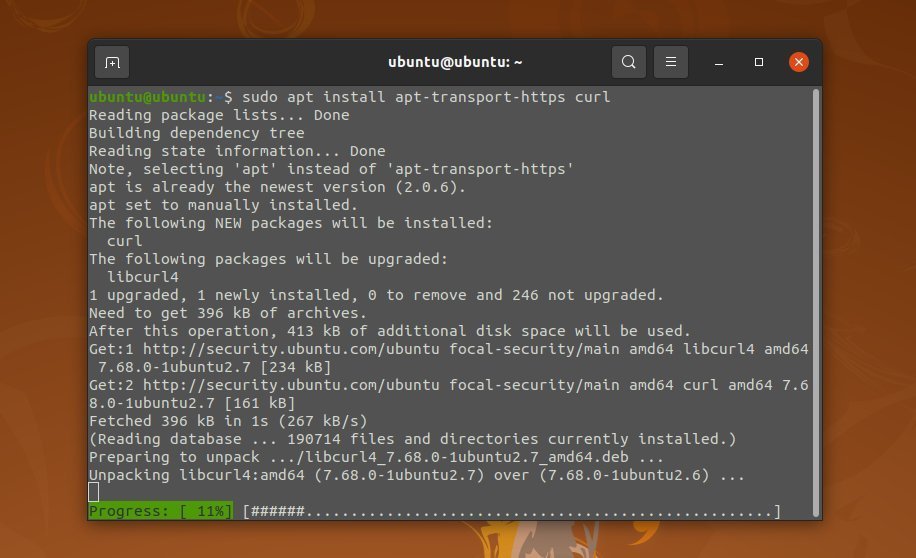
Um das Programm aus dem Entwickler-Repository zu installieren, müssen Sie dessen Schlüssel zum System hinzufügen. Um die stabile Version zu installieren, führen Sie diesen Befehl aus:
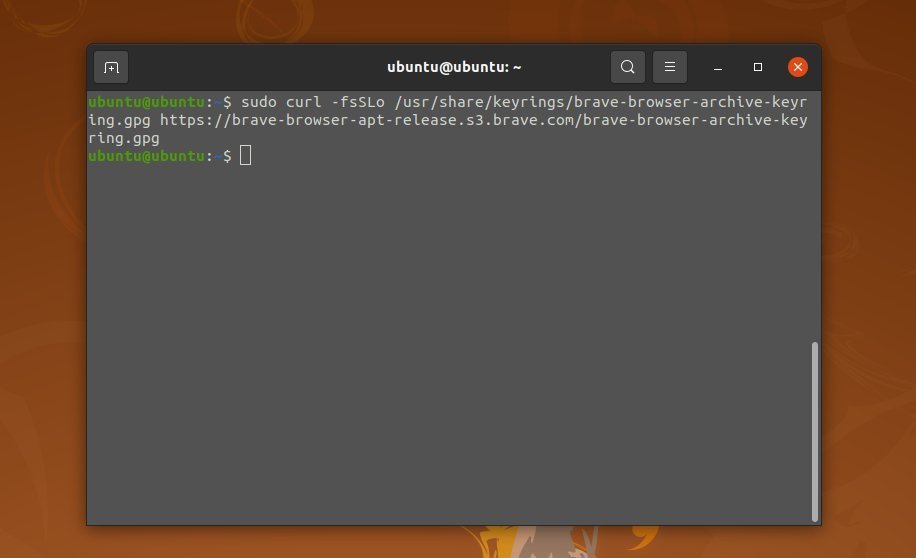
Nun sollten Sie das Repository selbst zum Verzeichnis /etc/apt/sources.list/ hinzufügen. Erstellen Sie dazu eine Datei: /etc/apt/sources.list.d/brave-browser-release.list und fügen Sie sie hinzu:
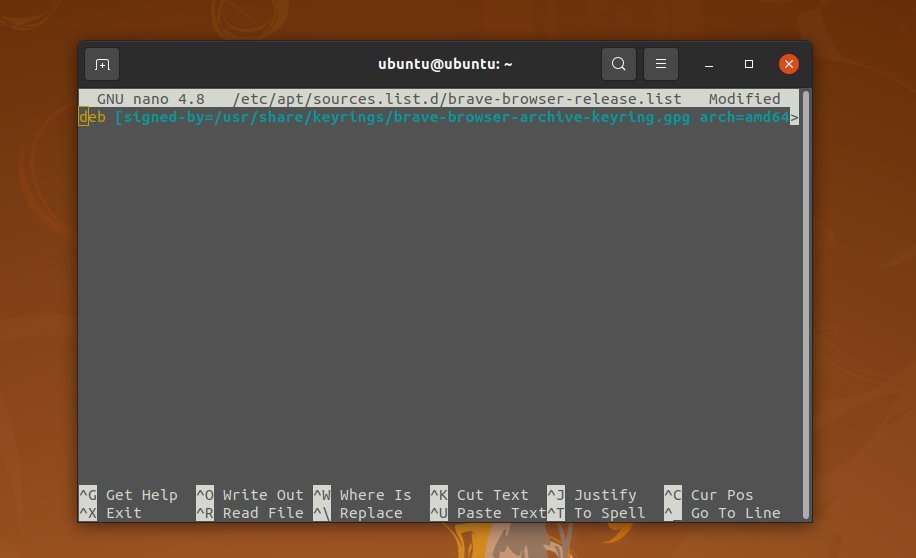
Wenn Sie eine nicht-stabile Version des Browsers installieren möchten, müssen Sie beim Hinzufügen des Schlüssels den folgenden Befehl eingeben:
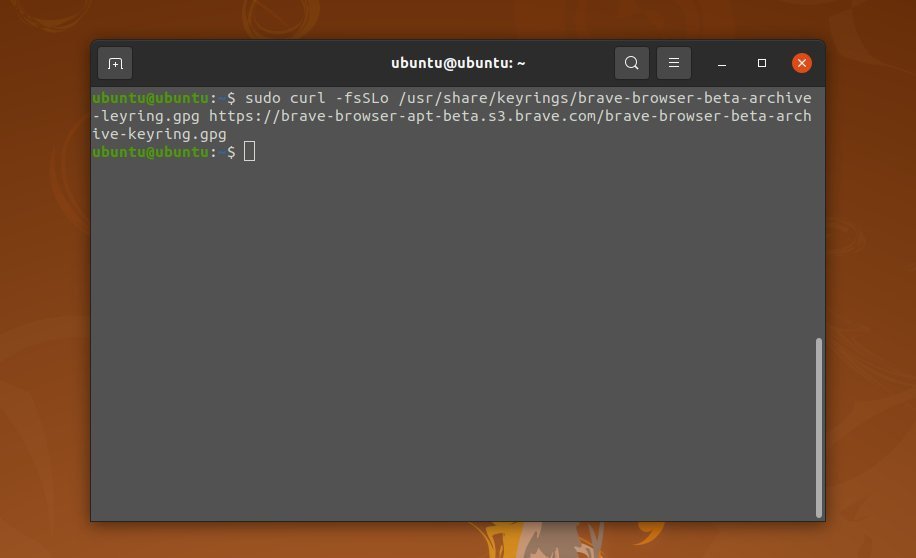
Erstellen Sie anschließend die Datei /etc/apt/sources.list.d/brave-browser-beta.list und fügen Sie die folgenden Zeilen hinzu:
sudo nano /etc/apt/sources.list.d/brave-browser-beta.list
deb [signed-by=/usr/share/keyrings/brave-browser-beta-archive-keyring.gpg arch=amd64] https://brave-browser-apt-beta.s3.brave.com/ stable main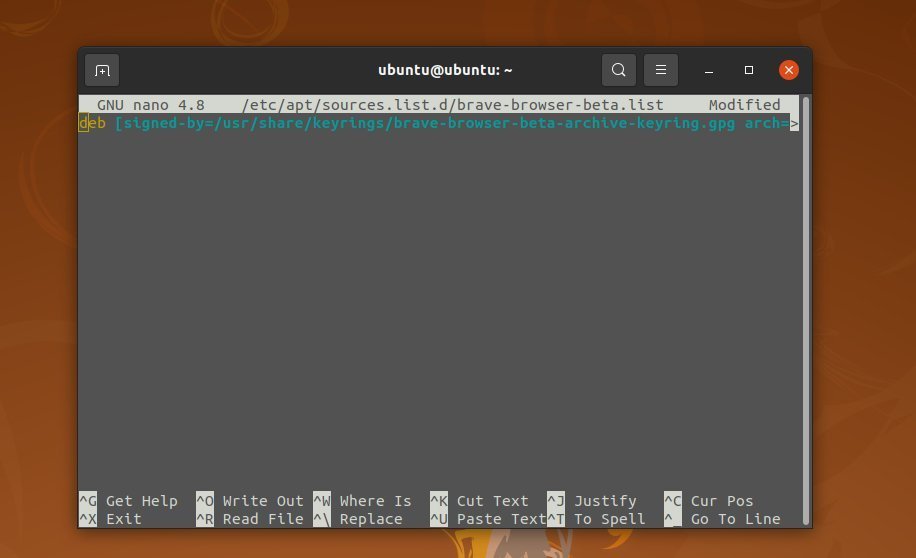
Es gibt einen nächtlichen Build des Dienstprogramms. Um es zu installieren, fügen Sie einen Schlüssel mit dem folgenden Befehl hinzu
sudo curl -fsSLo /usr/share/keyrings/brave-browser-archive-keyring.gpg https://brave-browser-apt-release.s3.brave.com/brave-browser-archive-keyring.gpgErstellen Sie dann die Datei /etc/apt/sources.list.d/brave-browser-nightly.list und fügen Sie die folgende Zeile hinzu:
sudo nano /etc/apt/sources.list.d/brave-browser-release.listdeb [signed-by=/usr/share/keyrings/brave-browser-archive-keyring.gpg arch=amd64] https://brave-browser-apt-release.s3.brave.com/ stable main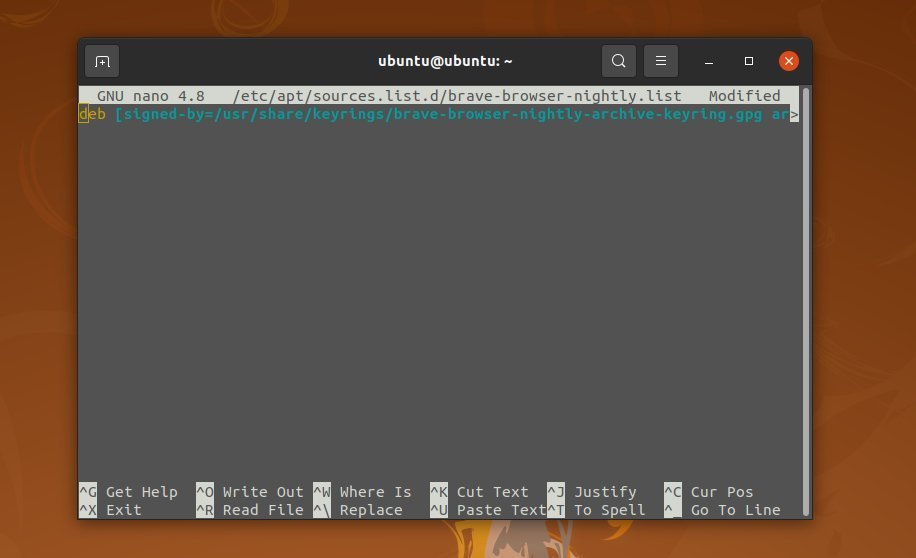
Nachdem Sie Repositories hinzugefügt haben, müssen Sie die Paketlisten in den Repositories aktualisieren:
$ sudo apt update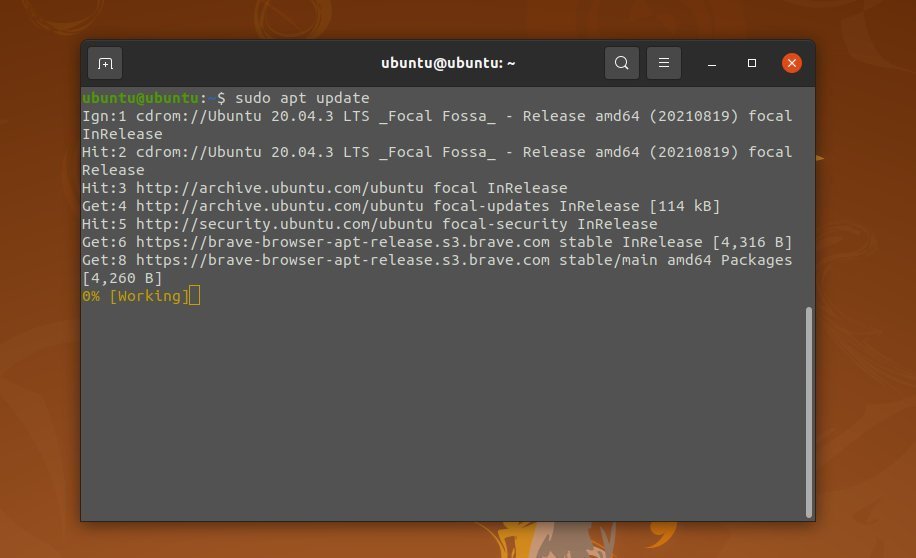
Um die Software in Ubuntu 20.04 zu installieren, führen Sie diesen Befehl aus:
$ sudo apt install brave-browserNach der Installation können Sie das Programm im Ubuntu-Hauptmenü finden:
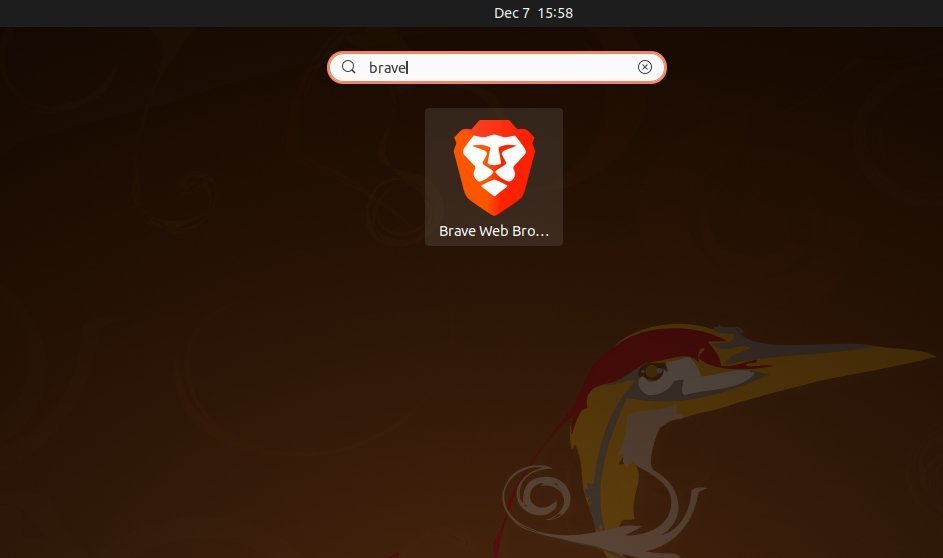
Das Programmfenster sieht dann wie folgt aus:
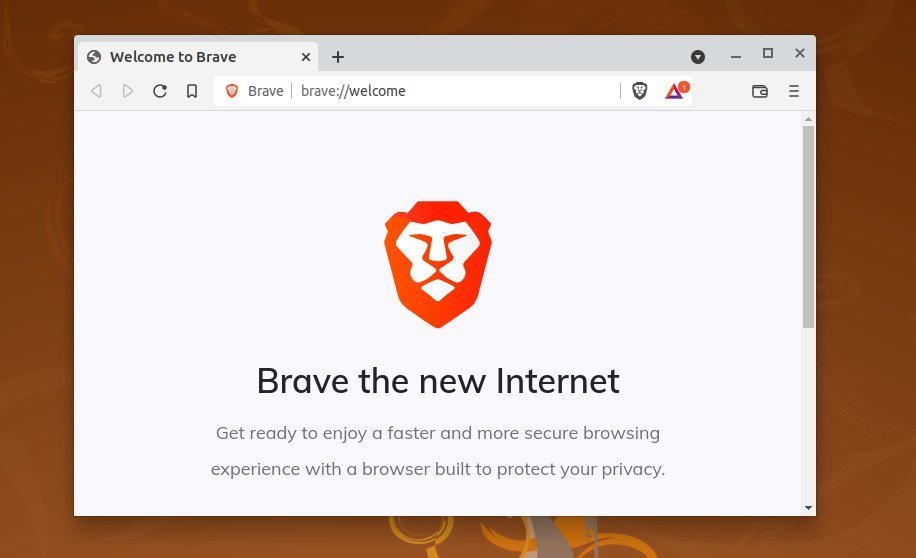
Installieren mit Snap
Diese Installationsmethode ist viel einfacher. Sie finden es im Snapcraft Store unter https://snapcraft.io/brave und klicken auf Installieren.
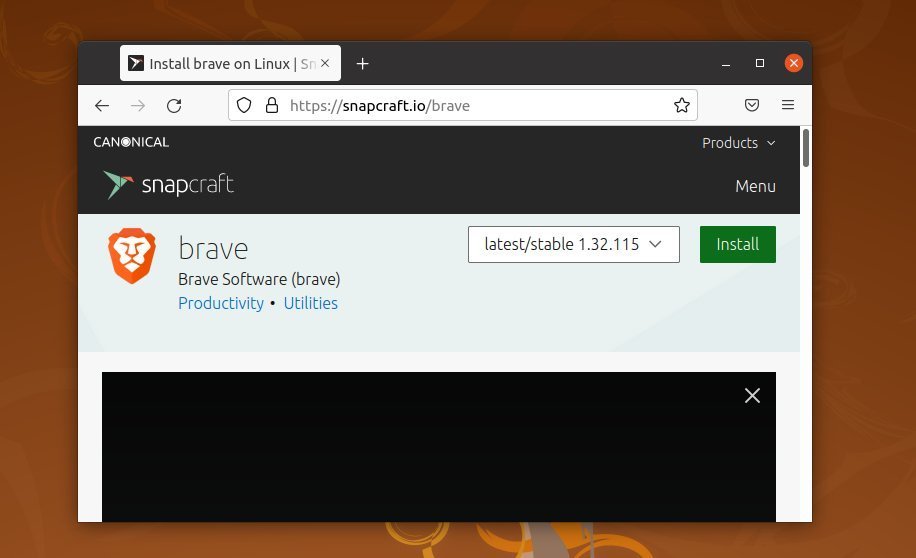
Auf der Website werden Sie aufgefordert, die App über das App-Center zu installieren, oder Sie können den Befehl im Terminal ausführen:
$ sudo snap install brave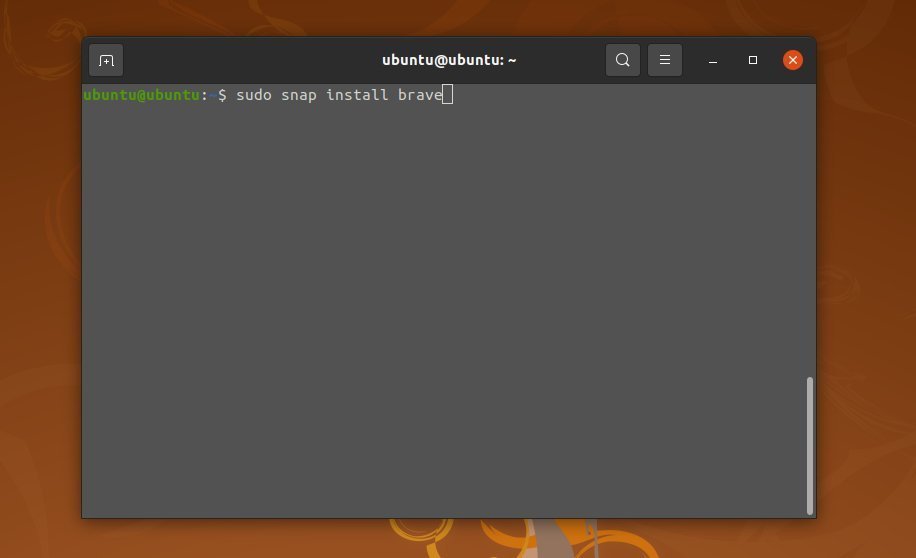 Jetzt wissen Sie, wie Sie Brave Ubuntu 20.04 installieren Der Brave-Browser hat eine klare und übersichtliche Oberfläche.
Jetzt wissen Sie, wie Sie Brave Ubuntu 20.04 installieren Der Brave-Browser hat eine klare und übersichtliche Oberfläche.